- Steamとは?基本的な使い方をご紹介
- OBS Studioの使い方、ゲーム実況やライブ配信で使われる定番のソフトのインストールから設定方法までをご紹介
- Discord(ディスコード)の使い方、ゲーミングPCユーザー必須のツールDiscordの導入から使用方法までをご紹介
- ゲーミングモニターとは?ゲーミングモニター選びで知っておきたい「リフレッシュレート」やその他の用語を解説
- ゲーミングキーボードとは?ゲーミングキーボード選びのポイントや用語解説
- ゲーマー必見!ゲーミングPCの選び方と用途別おすすめPCスペック
- ゲーミングPCとテレビを接続する・テレビをPCのモニターにするには
- ゲーミングPCの電気代、消費電力についてご紹介
- ゲーミングpcとは?一般的なPCと何が違うの?ゲーミングPCを構成する3つの重要パーツ
- MMDに必要なスペックとは?MMDを最大限楽しむためのパソコン推奨スペックとは?
- フレームレートとは?ゲーミングPCの設定などをご紹介
- ゲーミングPCの電源は600W~700Wにしてみませんか?
- ゲーミングマイクについて、ゲーミングPCで楽しむためのゲーミングマイクの種類や選び方のポイントをご紹介
- ゲーミングPCのパソコン画面録画ソフト(キャプチャーソフト)で代表的なものをご紹介
- キャプチャーボードについて、ゲーミングPCユーザーなら知っておきたいキャプチャーボードやソフトの知識
- ゲーミングPCにダブル水冷は本当に必要なのか?
- パソコン(PC)通販のドスパラ
- ゲーミングPC「ガレリア」
- キャプチャーボードについて、ゲーミングPCユーザーなら知っておきたいキャプチャーボードやソフトの知識
キャプチャーボードについて、ゲーミングPCユーザーなら知っておきたいキャプチャーボードやソフトの知識
キャプチャーボードやキャプチャーソフトを使って、ゲーミングPCでゲーム実況やゲームプレイ動画の配信を考えている方も多いのではないでしょうか?
この記事では、キャプチャーボードの「パススルー機能」、「外付け型」と「内蔵型」の違い、解像度とフレームレートの注意点などについてご紹介します。
もくじ
キャプチャーボードとは?

キャプチャーボードは大きく分けて「外付け型」と「内蔵型」の2種類が存在します。
外付け型とはUSBケーブルなどで接続するのが一般的で、内蔵型は拡張スロットの一種であるPCI Expressなどの端子に追加するタイプです。
また、映像や音声データの符号化を行うエンコードの方式もソフトウェア上で行われる「ソフトウェアエンコード」とハードウェアで行われる「ハードウェアエンコード」の2種類があります。
ソフトウェアエンコードのほうがPCにかかる負荷は大きい一方で遅延は少ないという特性はあるものの、最近のキャプチャーボードはエンコード方式の違いによって受ける影響は極めて小さいです。
ゲーム配信者は、キャプチャーボードのパススルー機能が必須
ゲーム実況をする上で欠かせない機能が、このパススルー機能です。
音のズレやタイムラグなどのストレスのない配信をしたいなら、必ずパススルー機能がついているものを選びましょう。
配信用とゲームプレイ画面用の2つのディスプレイを用意する必要がありますが、それさえあれば遅延の一切ない快適な配信やプレイが可能となります。
配信をする際、音のズレなど反応の遅延があると、色々な意味で最悪の状態となります。
操作性が悪くなって悪影響を及ぼすこともあれば、配信を見ている側も音と画面のズレが気になって内容に集中できなくなってしまうこともあります。
この問題を解決するのが、パススルー機能です。
パススルー機能とは、遅延のないゲームプレイ画面などをテレビやモニターに外部出力する機能のこと。
このパススルー機能を使うことで、遅延ゼロのゲームプレイを実現することができるようになります。
パススルー機能とは
パススルー機能とは具体的に以下のような機能となります。
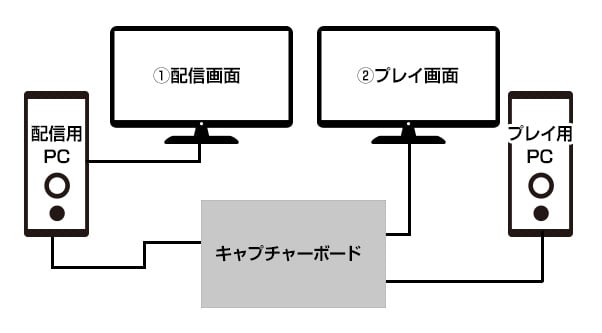
- 配信用の画面を映すモニター①とゲームプレイ画面を映すモニター②を用意
- パススルー機能を使って、②にゲームプレイ画面を映す
- 遅延のない②を観ながら、①を使って配信をする
パススルー機能を使って映している②は音のズレがほぼないので、仮に①が遅延していたとしてもゲームのプレイには影響しないという仕組みです。
音のズレが少しでもあると、やはり視聴者としては気持ち悪く感じてしまうもの。
そのため、音と映像のズレがないというのは最低限押さえておきたいポイントです。
このように、パススルー機能は非常に便利な機能です。
ゲーム実況をするなら必須と言っても過言ではないですし、最近のキャプチャーボードでは搭載されていない方が珍しいくらい重要視されています。
キャプチャーボードの選び方
キャプチャーボードと言っても、実際には様々なものがあります。
外付けのものから内蔵型、エンコードの方式など違いを知っておくと、キャプチャーボードを選ぶ際にとても分かりやすくなります。
自分に合うキャプチャーボードを選ぶために、いくつかのポイントを知って、最適なキャプチャーボードを選んでいきましょう。
次の章からタイプ別に紹介をして行きます。
キャプチャーボードのタイプ「外付け型」と「内蔵型」
「外付け型」と「内蔵型」の2種類のうち、どちらが良いのかは自分の配信環境やPCに関する知識によって変わってきます。
持っているPCの種類や配信環境などを基準としながら、「外付け型」と「内蔵型」のどちらが良いのかを選択していくことになります。
次の章から、「外付け型」と「内蔵型」それぞれの特長を紹介して行きます。
外付け型キャプチャーボード
「外付け型」のキャプチャーボードに向いている人はこんな人です。
- ノートパソコンや、キャプチャーボードを内蔵するスロットやスペースがないタイプのデスクトップPCを使っている人
- PCについてあまり詳しくない、分解やパーツ交換に自信がない人
- 配信を手軽に始めてみたい人
ノートPCを使っている場合、内蔵型のキャプチャーボードは使うことができません。
デスクトップパソコンでも、ケースサイズなどの制限で、拡張性が低くキャプチャーボードが拡張できないものもあります。
USBを通してPCにつなげて設定するだけで使えるので、PCスキルに自信のない初心者の方でも簡単に配信を始めてみることができます。
内蔵型キャプチャーボード
「内蔵型」のキャプチャーボードに向いている人はこんな人です。
- デスクトップPCを使っている人
- 「PCI Express スロット」に空きがある人
- PC知識があり、PCパーツを組み込んだり、交換したりする知識がある人
安定性を重視するなら内蔵型がおすすめです。
スロットの空きの確認や、パソコンのメンテナンスの知識が多少は必要になる点は導入が少し難しい点もありますが、理想的な導入方法ではあります。
外付けですとどうしてもケーブル等も含め、接続が不安定になる可能性などもありますので、その点の心配が少なくて済みます。
キャプチャーボードのエンコード方式
次に、PCスペックの観点から選ぶコツを紹介します。
「低スペックのPCを使っているから配信が不安」という方はいませんか?
お手持ちのパソコンのスペックに自信がないなら「ハードウェアエンコード方式」のキャプチャーボードを試してみるのがおすすめです。
「ハードウェアエンコード方式」のキャプチャーボードの仕組みは、ゲーム機から出力される映像をそのままPCに送るのではなく、ゲーム機とPCの間にあるキャプチャーボード側で圧縮・変換を行ってくれるというもの。
つまり、エンコードにかかる負荷をキャプチャーボードが負担してくれるという仕組みです。
そのため、PCが低スペックでも安定した配信ができます。
ただし、「ハードウェアエンコード方式」はタイムラグが発生する可能性が多少あります。
特に生放送だとタイムラグや音のズレがわかりやすいので、快適な配信をしたい人は「ソフトウェアエンコード方式」を選ぶのがおすすめです。
また、ハードウェアエンコード方式のキャプチャーボードでも、パススルー機能があれば音のズレの心配がないので、パススルー方式を選ぶのも一つの手と言えます。
解像度とフレームレートは要注意
解像度とフレームレートについても見ていきましょう。
解像度が高いと高画質となり、細かい描写まで視聴者に伝えることができます。
フレームレートは「1秒間に何回処理を行うか」の数値をfpsという単位で表しており、fpsが高いほど滑らかでより綺麗な配信を行うことができます。
解像度としてはフルHD以上に対応、フレームレートは60fps対応のキャプチャーボードがおすすめです。
60fpsのゲームを録画する際、30fpsしか対応していないキャプチャーボードを使ってしまうと映像がカクカクになってしまうので注意が必要です。
キャプチャーボードやキャプチャーソフトの紹介
画面をキャプチャーする方法にはキャプチャーボードに加えてキャプチャーソフトがあります。
いくつかをご紹介して行きます。
AVerMedia ゲームレコーダーHD II AVT-C285
まずご紹介するのは、AVerMedia TECHNOLOGIESが発売するゲームレコーダーHD II AVT-C285です。
ボックス型のユニットで、色々な家庭用ゲーム機に接続可能です。
ボタン一つで録画できる手軽さも人気の理由です。
パソコンがなくても本体やリモコンの操作で簡単に操作できる上、実況音声を加えたり動画を編集したり、動画投稿サイトへのアップロードなどが簡単にできます。
HDMI出力でテレビ画面にリアルタイムに出力可能で、1080pの美しい映像を録画できます。
さらには、録画した映像はHDDやSSDはもちろん、USB端子で接続すればUSBメモリや外付けHDDでの保存にも対応しています。
ShadowPlay
DirectXゲームをフルスクリーンで録画したい方は、NVIDIAのShadowPlayという無料のゲームキャプチャーソフトがおすすめです。
このソフトは、ゲーム中に与える影響を最小限に抑えて自動的に録画できて、動作も速くてシンプルと評判です。
ShadowPlayを使うにはNVIDIA社製グラフィックボードのGeForce GTX 600 シリーズ以降を搭載したパソコンが必要です。
NVENCという機能を利用したキャプチャソフトであり、負荷はかなり低いためフルスクリーンでもスムーズに録画できます。
Radeon Software Crimson Edition
業界トップクラスのAMDが提供するソフトRadeonのグラフィックスドライバRadeon Software Crimson Editionは、目玉機能があります。
ひとつめはゲームプレイ中を録画や配信する機能。
もうひとつはフレームの描画タイミングを調整することでGPUの消費電力を下げ、同時にGPUの発熱も制御する機能です。
この機能により、電力を節約しながら滑らかでスムーズな動画が実現しました。
ユーザー登録せずにダウンロードすればすぐに使える手軽さも魅力となります。
ロイロゲームレコーダー
初心者でも操作が簡単、しかも無料で使えるのでお試し感覚で使いたいのが、LoiLo(ロイロ)の提供するロイロゲームレコーダーです。
画質とファイル容量とのバランスの取れたMotion-JPEGという録画フォーマットが採用されています。
良質な画質かつ、フルHDでもファイルサイズは無理のない程度で抑えられます。
公式サイトでは、パソコンにかかる負荷を測定するベンチマークテストの結果を公表するなど、軽い動作もアピールしています。
また、複雑な設定は一切不要なので初心者の方でも操作は難しくありません。
こうした機能が完全無料で使えるのは大変お得といえます。
ゲームキャプチャーが初めてという方は、このソフトを手始めに挑戦してみましょう。
まとめ
キャプチャーボードやキャプチャーソフトについて紹介をしてきました。
ゲーム配信などをする際にキャプチャーボードやソフトは必須となります。
パススルー機能などは必ず知っておかなければならない機能となりますので、ゲーム画面の動画配信などで、ゲーミングPC画面のキャプチャーに挑戦する際には是非参考にしてください。
- パソコン(PC)通販のドスパラ
- パソコン辞典 ゲーミングPC編 一覧
- ゲーム実況にも使える!おすすめゲームキャプチャーボードを紹介
ゲーミングPC製品一覧
ゲーミングPC製品一覧です。
| OS | Windows 11 Home |
|---|---|
| CPU | Core i7-14700F |
| グラフィックス | GeForce RTX 4060 Ti 8GB |
| メモリ | 16GBメモリ |
| ストレージ | 500GB Gen4 SSD |
| ベンチマーク | 13278 |
| OS | Windows 11 Home |
|---|---|
| CPU | Core i7-14700F |
| グラフィックス | GeForce RTX 4070 Ti 12GB |
| メモリ | 32GBメモリ |
| ストレージ | 1TB Gen4 SSD |
| ベンチマーク | 20379 |
| OS | Windows 11 Home |
|---|---|
| CPU | Core i5-14400F |
| グラフィックス | GeForce RTX 4060 Ti 8GB |
| メモリ | 16GBメモリ |
| ストレージ | 500GB Gen4 SSD |
| ベンチマーク | 12956 |
| OS | Windows 11 Home |
|---|---|
| CPU | Core i7-14700F |
| グラフィックス | GeForce RTX 4070 12GB |
| メモリ | 16GBメモリ |
| ストレージ | 500GB Gen4 SSD |
| ベンチマーク | 16444 |
| OS | Windows 11 Home |
|---|---|
| CPU | Core i5-14400F |
| グラフィックス | GeForce RTX 4060 8GB |
| メモリ | 16GBメモリ |
| ストレージ | 500GB Gen4 SSD |
| ベンチマーク | 10761 |
| OS | Windows 11 Home |
|---|---|
| CPU | Core i7-14700F |
| グラフィックス | GeForce RTX 4070 Ti SUPER 16GB |
| メモリ | 32GBメモリ |
| ストレージ | 1TB Gen4 SSD |
| ベンチマーク | 21811 |
| OS | Windows 11 Home |
|---|---|
| CPU | Core i7-14700F |
| グラフィックス | GeForce RTX 4070 12GB |
| メモリ | 16GBメモリ |
| ストレージ | 1TB Gen4 SSD/追加 無し |
| ベンチマーク | 計測中 |
| OS | Windows 11 Home |
|---|---|
| CPU | Ryzen 5 6600H |
| グラフィックス | GeForce GTX 1650 4GB |
| メモリ | 16GBメモリ |
| ストレージ | 500GB NVMe SSD |
| ベンチマーク | 3927 |
| OS | Windows 11 Home |
|---|---|
| CPU | Core i5-14400F |
| グラフィックス | GeForce RTX 4070 12GB |
| メモリ | 16GBメモリ |
| ストレージ | 500GB Gen4 SSD |
| ベンチマーク | 16115 |
| OS | Windows 11 Home |
|---|---|
| CPU | Core i5-14400F |
| グラフィックス | GeForce RTX 4060 Ti 8GB |
| メモリ | 16GBメモリ |
| ストレージ | 1TB Gen4 SSD |
| ベンチマーク | 計測中 |
| OS | Windows 11 Home |
|---|---|
| CPU | Ryzen 7 5700X |
| グラフィックス | GeForce RTX 4060 Ti 8GB |
| メモリ | 16GBメモリ |
| ストレージ | 1TB Gen4 SSD |
| ベンチマーク | 12543 |
| OS | Windows 11 Home |
|---|---|
| CPU | Core i7-14700F |
| グラフィックス | GeForce RTX 4060 8GB |
| メモリ | 16GBメモリ |
| ストレージ | 500GB Gen4 SSD |
| ベンチマーク | 10946 |
| OS | Windows 11 Home |
|---|---|
| CPU | Core i7-14700F |
| グラフィックス | GeForce RTX 4060 Ti 8GB |
| メモリ | 16GBメモリ |
| ストレージ | 1TB Gen4 SSD |
| ベンチマーク | 計測中 |
| OS | Windows 11 Home |
|---|---|
| CPU | Core i7-14700F |
| グラフィックス | GeForce RTX 4070 SUPER 12GB |
| メモリ | 32GBメモリ |
| ストレージ | 1TB Gen4 SSD |
| ベンチマーク | 19307 |
| OS | Windows 11 Home |
|---|---|
| CPU | Core i7-14700F |
| グラフィックス | GeForce RTX 4070 12GB |
| メモリ | 32GBメモリ |
| ストレージ | 1TB Gen4 SSD |
| ベンチマーク | 16818 |
| OS | Windows 11 Home |
|---|---|
| CPU | Ryzen 7 5700X |
| グラフィックス | GeForce RTX 4060 8GB |
| メモリ | 16GBメモリ |
| ストレージ | 1TB Gen4 SSD |
| ベンチマーク | 10496 |
| OS | Windows 11 Home |
|---|---|
| CPU | Ryzen 7 5700X |
| グラフィックス | GeForce RTX 4070 12GB |
| メモリ | 16GBメモリ |
| ストレージ | 1TB Gen4 SSD |
| ベンチマーク | 15780 |
| OS | Windows 11 Home |
|---|---|
| CPU | Core i7-14700F |
| グラフィックス | GeForce RTX 4060 Ti 8GB |
| メモリ | 32GBメモリ |
| ストレージ | 1TB Gen4 SSD |
| ベンチマーク | 13502 |
| OS | Windows 11 Home |
|---|---|
| CPU | Ryzen 5 7500F |
| グラフィックス | GeForce RTX 3050 8GB |
| メモリ | 16GBメモリ DDR5 |
| ストレージ | 500GB Gen4 SSD/追加ストレージ 無し |
| ベンチマーク | 計測中 |
| OS | Windows 11 Home |
|---|---|
| CPU | Ryzen 5 4500 |
| グラフィックス | GeForce RTX 4060 Ti 8GB |
| メモリ | 16GBメモリ |
| ストレージ | 500GB NVMe SSD/追加ストレージ 無し |
| ベンチマーク | 11574 |





















